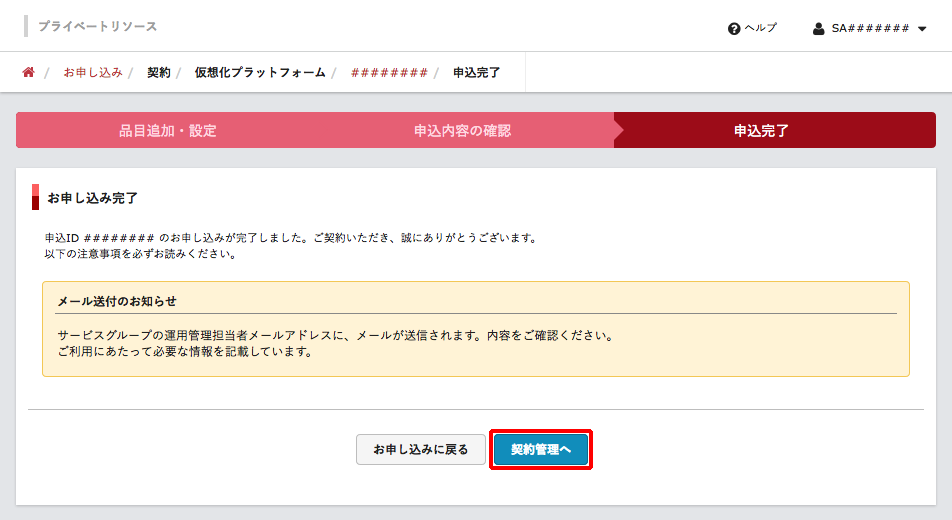ファイアウォール機能ご利用の有無、及び接続元グローバルアドレスの変更
ファイアウォール機能のご利用の有無、及び接続元グローバルアドレスを変更する方法を説明します。
1. 画面左に表示されるメニューの「仮想化プラットフォーム」をクリックし、「ベースセット/VW」をクリックします。
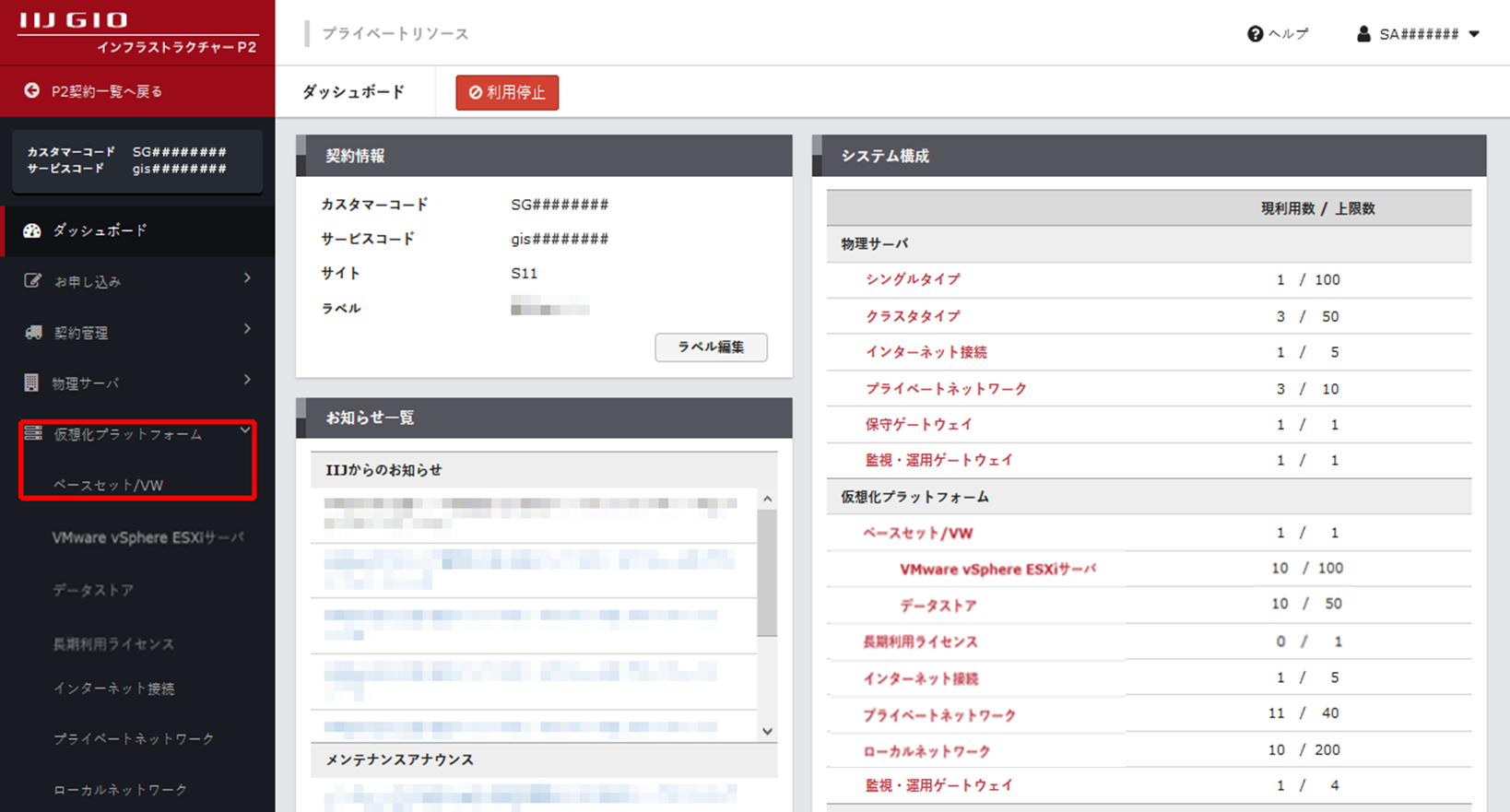
「仮想化プラットフォーム」画面に、ご契約中のベースセット/VWが表示されます。
2. 設定を変更するベースセット/VWの「選択」をクリックします。
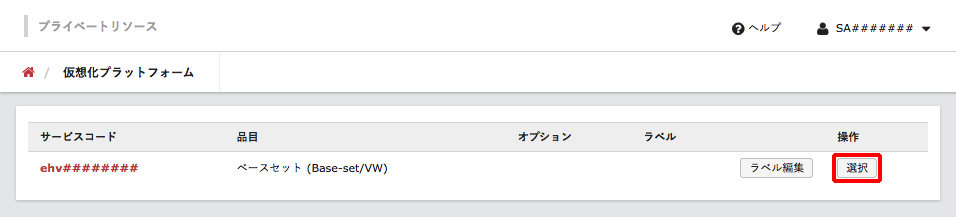
ベースセット/VWの詳細情報が表示されます。
3. 「ファイアウォール機能」をクリックします。
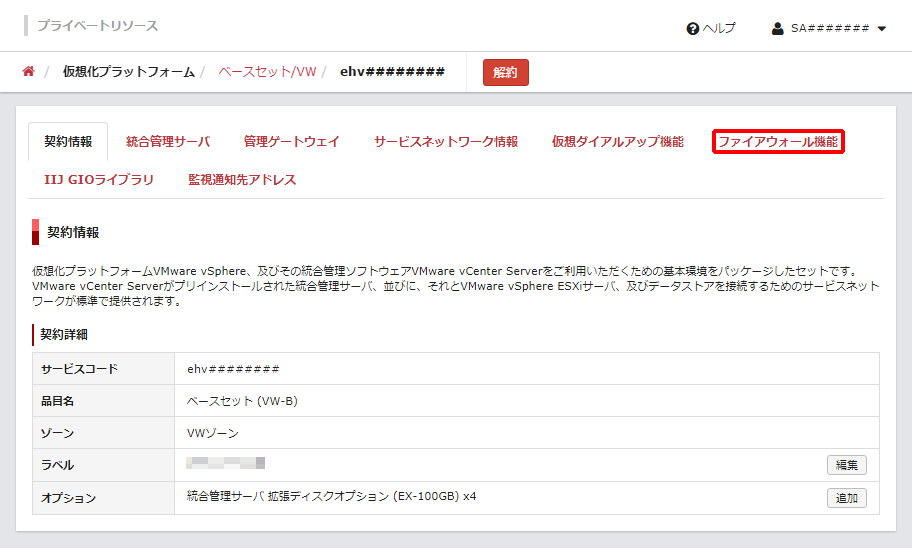
4. 「ステータス」の「変更」をクリックします。
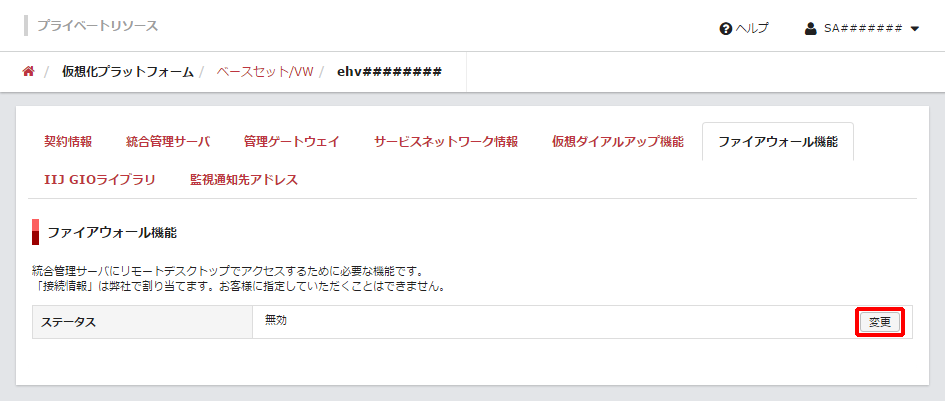
「ファイアウォール機能」画面が表示されます。
5. 「利用有無」の「有」、または「無」を選択します。
今回の例では、「有」を選択します。
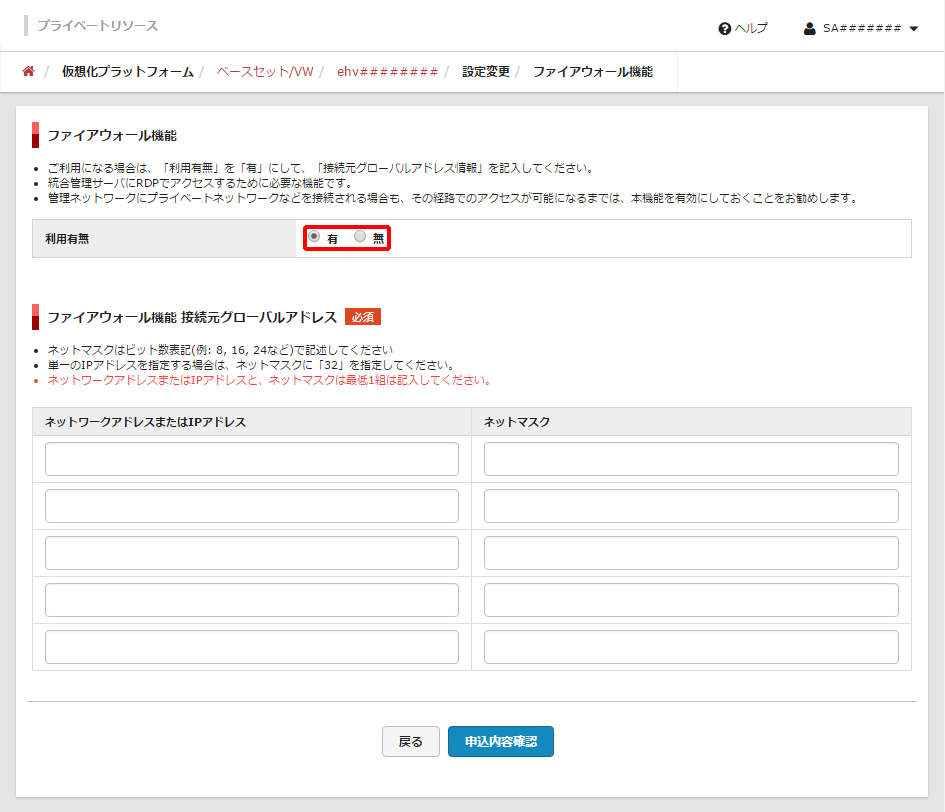
「ファイアウォール機能接続元グローバルアドレス」の設定欄が表示されます。
【参考】
「無」を選択した場合は、「申込内容確認」をクリックし、手順7.に進みます。
6. 「ファイアウォール機能接続元グローバルアドレス」の「ネットワークアドレスまたはIPアドレス」、及び「ネットマスク」を入力し、「申込内容確認」をクリックします。
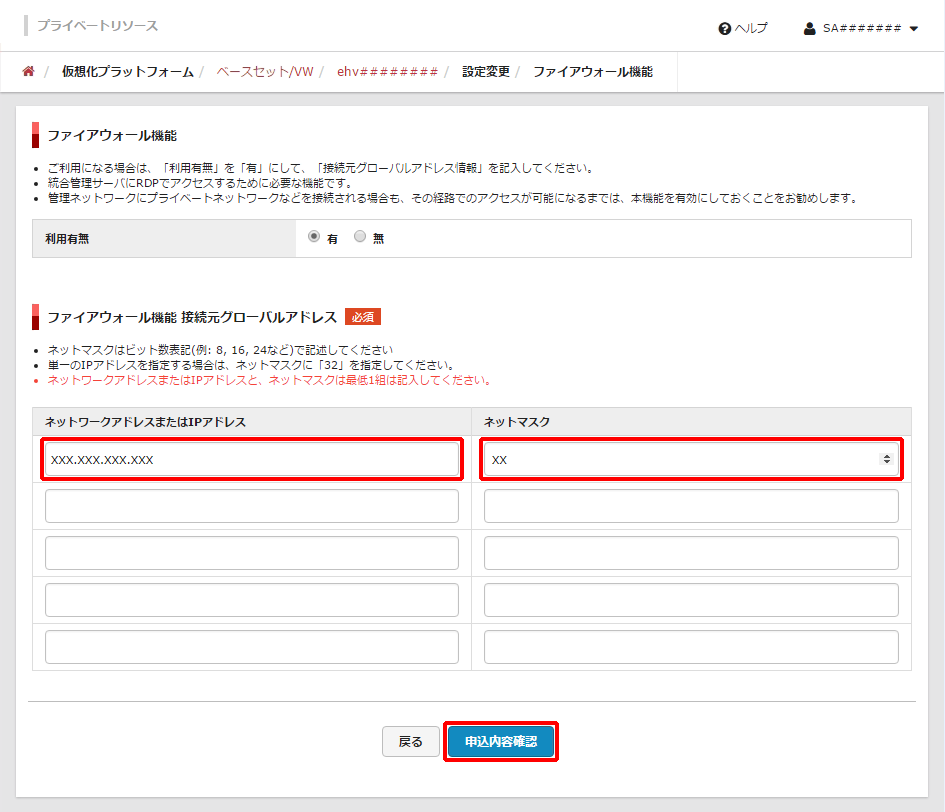
【参考】
「ネットマスク」の数値は、テキストボックス内の右端に表示される「![]() 」をクリックしても選択できます。
」をクリックしても選択できます。
「確認」画面が表示されます。
7. 「申込に追加」をクリックします。
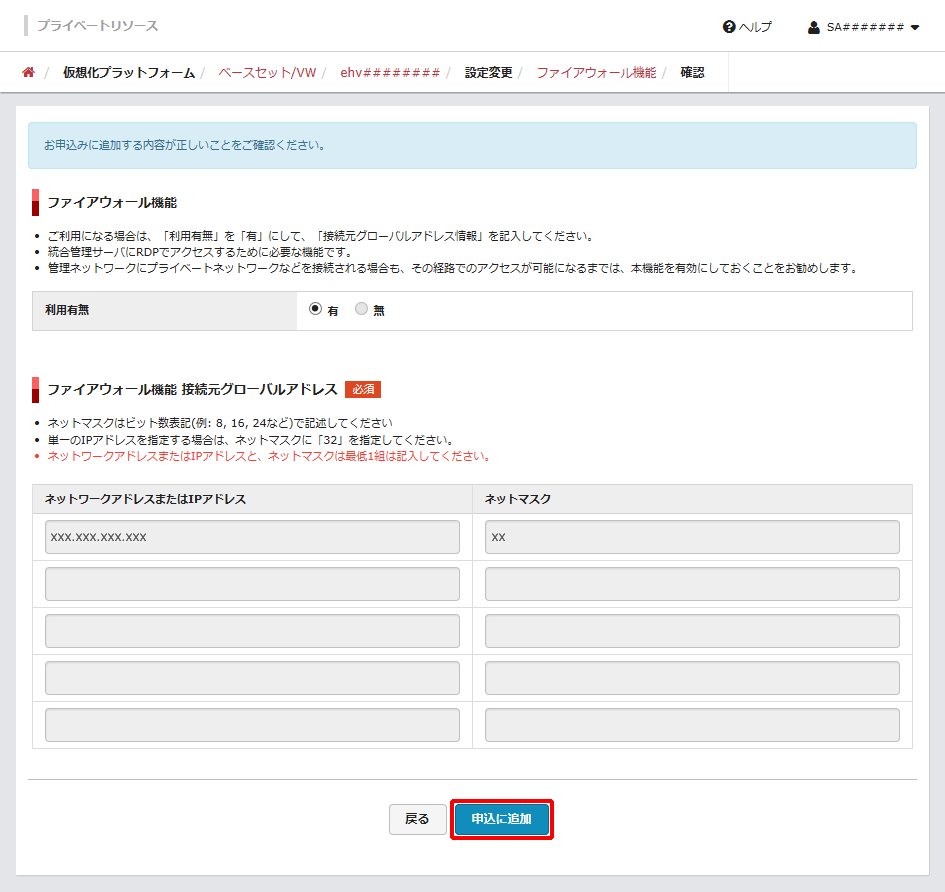
「完了」画面が表示されます。
8. 「お申し込みへ」をクリックします。

「品目追加・設定」画面が表示されます。
9. 「申込内容確認」をクリックします。
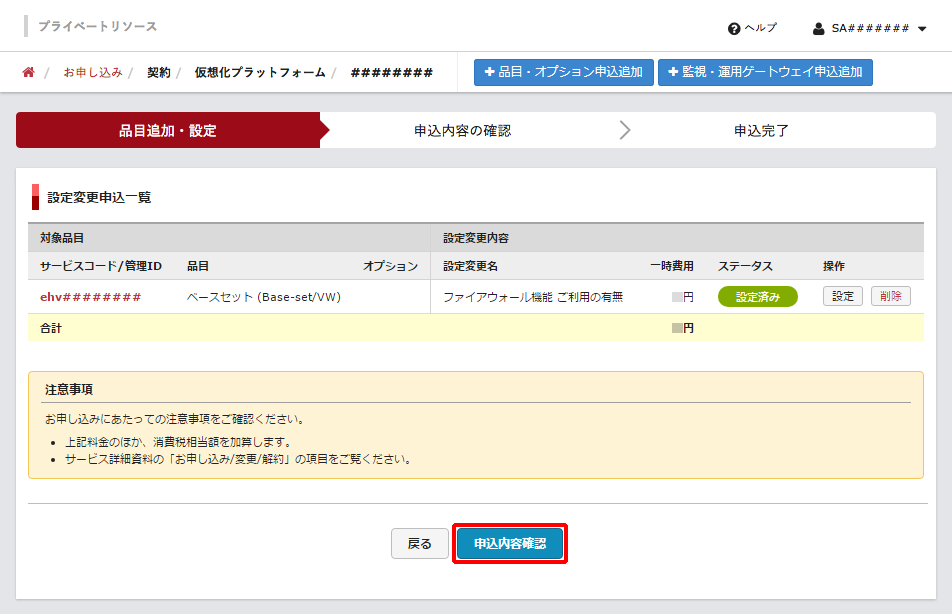
「申込内容の確認」画面が表示されます。
【参考】
申込単位から品目を削除するには、「設定変更申込一覧」で、削除する品目の「削除」をクリックします。
10. お申し込み内容、注意事項、及び契約約款を確認後、「上記の注意事項及び契約約款に同意する」チェックボックスをチェックして、「申込完了」をクリックします。
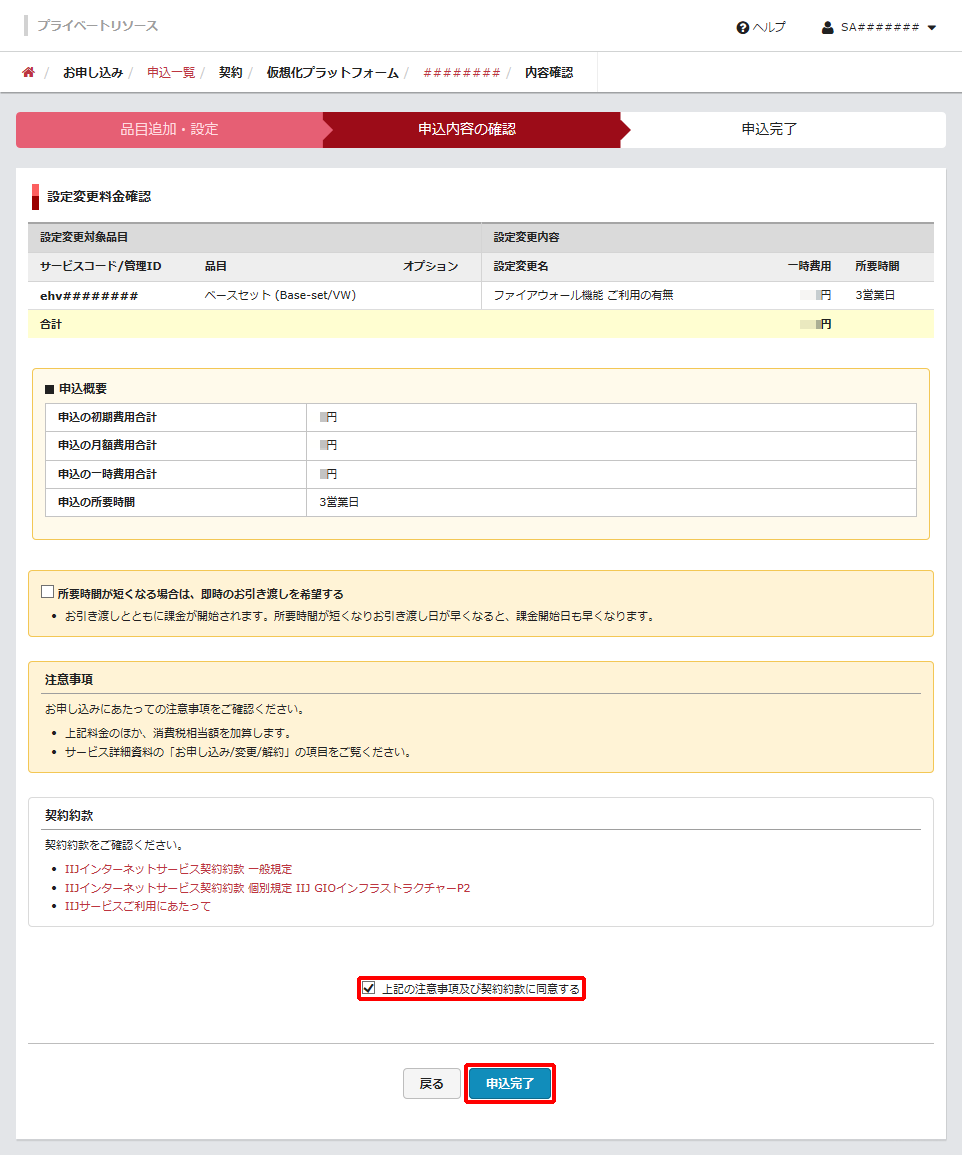
「申込完了」画面が表示され、サービスグループの運用管理担当者のメールアドレスに確認のメールが送信されます。
【参考】
お引き渡し予定日より早くお引き渡しの準備ができたときに、即時のお引き渡しを希望する場合は、「所要時間が短くなる場合は、即時のお引き渡しを希望する」チェックボックスをチェックします。
11. 「契約管理」画面を表示するには、「契約管理へ」をクリックします。